优化 Kodi 流媒体体验:解决缓冲问题的实用指南
Kodi 是一款广受欢迎的流媒体平台,但有时可能会遇到性能问题,尤其是在网络连接不佳的情况下。这会导致播放卡顿,影响观看体验,尤其是在观看体育赛事、电视剧或电影时。

虽然流媒体服务的质量和您的网络连接速度是影响缓冲的关键因素,但仍有一些方法可以优化 Kodi 的性能,使其更加稳定。
重要提示: 请注意,许多 Kodi 插件可能包含未经授权的内容,访问这些内容可能违反法律。 如果您发现某些内容免费且好得令人难以置信,那么它很可能存在问题。请务必遵守您所在国家/地区的法律法规。
四种有效方法解决 Kodi 缓冲问题
方法一:测试您的互联网连接
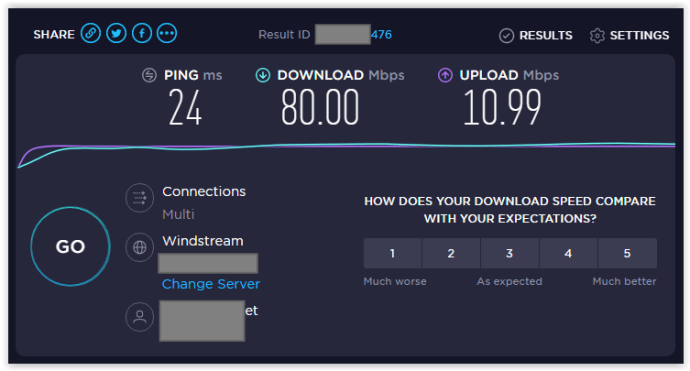
来源:speedtest.net
首先,您应该检查您的互联网连接速度。 通常,观看高清内容至少需要 10Mbps 的下载速度。 您可以使用 Speedtest.net 来测试您的当前 Ping 值、下载速度和上传速度。 打开网页后,点击“开始”按钮即可进行测试。
方法二:优化路由器或 Mesh Wi-Fi 的位置
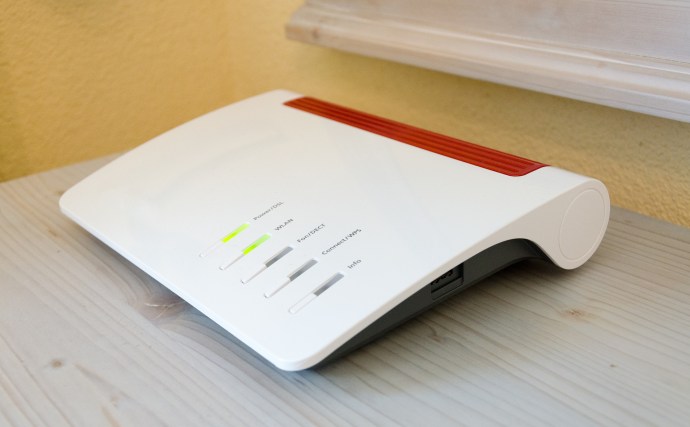
如果您的网速低于 10Mbps,请检查您与路由器的距离。 厚墙可能会显著降低 Wi-Fi 信号强度和速度。 尝试移动路由器或靠近它。 此外,确保没有其他设备在同时进行流媒体播放、下载或其他占用带宽的操作。 尽管大多数宽带服务可以支持多个设备,但排除此可能性仍然很重要。 如果您发现其他设备正在占用带宽,请暂时关闭它们。
方法三:调整 Kodi 的缓存设置
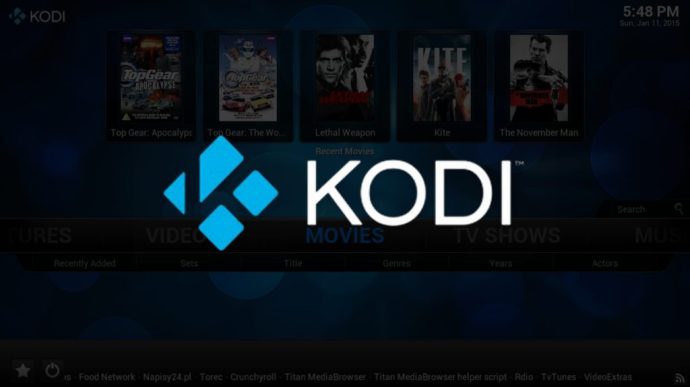
如果您的流媒体仍然卡顿,您可以尝试调整 Kodi 的缓存设置。Kodi 默认缓存空间有限,因为它被设计为可在小型设备(如 Google Chromecast)上运行。不过,您可以修改高级设置 XML 文件来增加缓存空间。
方法四:优化 Kodi 的缓冲设置
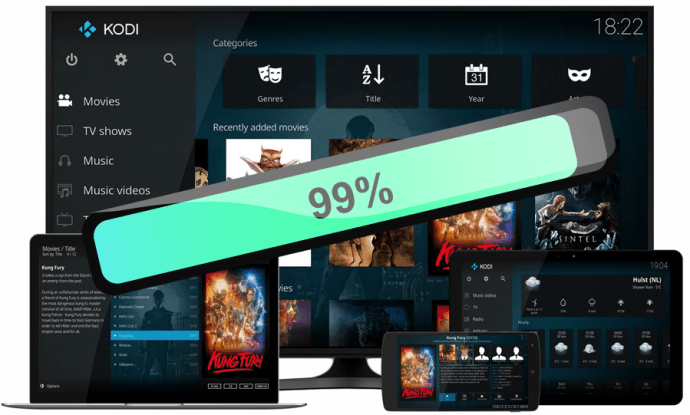
要调整 Kodi 的缓冲系统,您需要进行一些基本的代码修改。 将以下代码复制到文本文件中,并将其保存为 “advancedsettings.xml”(不包括引号)。 然后将该文件放入您的用户数据文件夹中。
<advancedsettings> <network> <buffermode> 1 </buffermode> <readbufferfactor> 1.5 </readbufferfactor> <cachemembuffersize> 104857600 </cachemembuffersize> </network> </advancedsettings>
将上述代码复制并粘贴到记事本中,并确保以“advancedsettings.xml”的名称保存。 然后,将该文件放置在 Kodi 的用户数据文件夹中,具体路径取决于您使用的操作系统。
不同操作系统上的用户数据文件夹位置:
| Android | Android/data/org.xbmc.kodi/files/.kodi/userdata/ |
| iOS | /private/var/mobile/Library/Preferences/Kodi/userdata/ |
| Linux | ~/.kodi/userdata/ |
| Mac | /Users//Library/Application Support/Kodi/userdata/ |
| OpenELEC | /storage/.kodi/userdata/ |
| Windows | 在“开始”菜单中搜索 %APPDATA%kodiuserdata 并进入 |
应用上述所有修复程序后,您应该会发现 Kodi 的运行速度更快、更流畅。
再次提醒: 许多插件包含未经授权的内容,访问这些内容可能违反法律。 用户有责任遵守其所在国家/地区的法律法规。 Alphr 和 Box 20 LLC 对此类内容不承担任何责任。 我们不支持或鼓励任何侵犯知识产权或其他第三方权利的行为,并且不对因提供此类内容而造成的任何损失负责。 总而言之,如果内容是免费的,但看起来好得令人难以置信,那么它很可能存在问题。